系统大全为您提供
win7资源管理器重启是怎么回事,怎么办?下文将为大家介绍win7资源管理器经常重启解决方法,如果你在使用Windows7系统过程中遇到资源管理器经常重启,那么不妨来看看下文的解决方法吧。
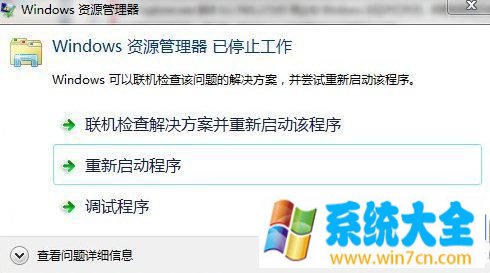
一、首先排除电脑病毒的原因如果电脑中病毒木马等容易导致病毒程度大量占用免费windows xp电脑系统和xp系统下载基地系统资源,最终导致系统资源不足,出现资源管理器重启,重启后短暂释放资源,但随着病毒程度又开始大量运行,最终很可能会出现网友描述的电脑过一段时间就出现资源管理器重启的情况。解决办法是,在电脑中安装最新版的杀毒软件,比如安装金山毒霸后对电脑进行全盘扫描,检查电脑是否中病毒,找到病毒通通清理掉即可。二、开启的程序过多,导致系统资源不足如果电脑中安装有大量的程序,并且在开机的时候自动启动的话,很可能导致电脑越使用,资源越不足的情况。如果大家电脑经常会出现资源管理器重启的情况,建议大家进入任务管理器(按:Ctrl+Alt+Del组合键进入)查看电脑CPU、内存的使用情况如何,如果CPU与内存使用率较高,说明电脑中运行的程度过多,问题多出现电脑系统程序上。解决办法是:将一些不需要或者没用用的程序卸载掉,另外优化开机启动项,对于很多播放器软件非常容易开机自动启动后台程序,比较占用资源,对于这些无需开启启动的程序全部禁用开机启动。另外也需要注意一下是否存在软件冲突。总之这块主要涉及系统优化。三、电脑配置过低,运行较大或者较多程序容易导致资源管理器器重启如果电脑配置过低,再加上运行较大程序或者开启很多程序的话也容易引起资源管理器重启的故障。排除方法是大家可以先不运行大程序或者尽量开启很少程序看看是否会出现资源管理器重启的情况,如果仅是开启大程序或者多个应用才会导致,则多数为电脑配置过低,或者大程序有问题。解决办法:如果是配置过低,建议升级电脑配置,如果是软件问题,建议安装更稳定的新版本程序。如果以上方法均不能解决资源管理器重启故障,那么很可能是系统问题,建议大家重新安装系统试试,如果问题依旧,那么最可能的就是我们最不愿意看到的硬件有故障了,对于这种情况只能拿去检修处理了。
以上就是系统大全给大家介绍的如何使的方法都有一定的了解了吧,好了,如果大家还想了解更多的资讯,那就赶紧点击系统大全官网吧。
本文来自系统大全http://www.win7cn.com/如需转载请注明!推荐:win7纯净版
win7资源管理器老是重启,怎么回事
解决办法一、首先排除电脑病毒的原因
电脑中病毒木马等容易导致病毒程度大量占用系统资源,最终导致系统资源不足,出现资源管理器重启,重启后短暂释放资源,但随着病毒程度又开始大量运行,最终很可能会出现网友描述的电脑过一段时间就出现资源管理器重启的情况。
解决办法是:在电脑中安装最新版的杀毒软件,比如安装金山毒霸后对电脑进行全盘扫描,检查电脑是否中病毒,找到病毒通通清理掉即可。
解决办法二、开启的程度过多,导致系统资源不足
电脑中安装有大量的程序,并且在开机的时候自动启动的话,很可能导致电脑越使用,资源越不足的情况。如果电脑经常会出现资源管理器重启的情况,建议进入任务管理器(按:Ctrl+Alt+Del组合键进入)查看电脑CPU、内存的使用情况如何,如果CPU与内存使用率较高,说明电脑中运行的程度过多,问题多出现电脑系统程序上。
解决办法是:将一些不需要或者没用用的程序卸载掉,另外优化开机启动项,对于很多播放器软件非常容易开机自动启动后台程序,比较占用资源,对于这些无需开启启动的程序全部禁用开机启动。另外也需要注意一下是否存在软件冲突。总之这块主要涉及系统优化。
解决办法三、电脑配置过低,运行较大或者较多程序容易导致资源管理器器重启
如果电脑配置过低,再加上运行较大程序或者开启很多程序的话也容易引起资源管理器重启的故障。排除方法是大家可以先不运行大程序或者尽量开启很少程序看看是否会出现资源管理器重启的情况,如果仅是开启大程序或者多个应用才会导致,则多数为电脑配置过低,或者大程序有问题。
解决办法:如果是配置过低,建议升级电脑配置,如果是软件问题,建议安装更稳定的新版本程序。
如果以上方法均不能解决资源管理器重启故障,那么很可能是系统问题,建议重新安装系统试试,如果问题依旧,那么最可能的就是我们最不愿意看到的硬件有故障了,对于这种情况只能拿去检修处理了。
window7系统为什么电脑最近老是出现Windows资源管理器停止工作正在重启?
这个故障你可以按照以下几点方法解决:
方法1,找一找是否是某款软件不正常运行,造成这种现象,打开系统任务管理器,查看相关进程,根据进程属性,确认是不是某款软件不正常运行,如果确认了该应用程序出错,解决方法如下:彻底卸载和清除此程序,并用 3_6_0 安 全 卫 士 或者 Q_Q 电 脑 管 家 清除注册表,然后重新安装该程序,最后更新到最新的稳定版本,不要安装测试版。
方法2、首先使用CTRL+ALT+Delete组合键打开电脑上的任务管理器,然后切换到【详细信息】页面;
找到explorer.exe进程,选中后点击右下方的结束进程;
再点击页面左上角的文件夹,选择新建任务;
然后输入explorer.exe,点击确定回到桌面就可以正常使用任务栏!
方法3,如果程序(包括:一个或者多个)都出现该内存不能为"written",解决办法如下:首先卸载相关的旧的版本或者测试版的应用程序,更换正式版或者稳定版的应用程序;如果故障依旧,也可以尝试通过“该内存不能为writte”的通用解决方法来修复出错程序,具体方法:打开“开始”菜单——运行中输入cmd 回车,在命令提示符下输入“for %1 in (%windir%\system32\*.ocx) do regsvr32 /s %1”,之后,再输入以下内容并回车 “for %1 in (%windir%\system32\*.dll) do regsvr32 /s %1”(注:命令都不包括双引号,另外此命令修复的过程可能持续较长时间,请一定耐心等待修复进程完全结束)。
方法4、更新和修复所有系统漏洞,这样通过系统本身更新或打补丁来修复出错的程序,尝试来消除错误。
方法5、开机不断点击F8键,进入系统操作选单(如果是Win8,Win8.1,Win10系统,在看见开机画面后长按电源键关机,短时间内重复三次左右可以进入WinRE {Windows 恢复环境},但有的用户可能需要直接断开电源。这样开机后应该能出现高级恢复的界面了),选“最后一次正确配置”,重启电脑,看能否解决。
方法6、开机不断点击F8键,进入系统操作选单(如果是Win8,Win8.1,Win10系统,在看见开机画面后长按电源键关机,短时间内重复三次左右可以进入WinRE {Windows 恢复环境},但有的用户可能需要直接断开电源。这样开机后应该能出现高级恢复的界面了),然后寻找“安全模式”,并进入“安全模式”,如能成功进入,依次单击“开始”→“所有程序”→“附件”→“系统工具”→“系统还原”,出现“系统还原对话框”,选择“恢复我的计算机到一个较早的时间”。 这样可以用Windows系统自带的系统还原功能,还原到以前能正常开机的时候一个还原点。(如果有的话)
方法7、用系统安装光盘或者系统安装U盘,放入光驱或者插入USB接口,重启电脑,进入光盘安装系统状态或者进入U盘安装系统状态,等到启动界面闪过后,不要选安装系统,而是选修复系统,对目前系统进行修复(可能会运行很长时间,2-4小时都可能),耐心等待修复完成,看看是否能解决问题。
如以上7种方法全部无效,那就只有重装系统了。
电脑资源管理器一直重启是为什么
可以参考如下解决方法: 1、首先分析问题所在,可能是文件交中存放的视频或者音频文件过多,打开文件夹的时候系统会预览文件,从而导致CUP利用率瞬间暴涨,使得explorer停止工作。解决方法就是关闭文件夹选项的缩略图功能。 2、操作方法打开的我电脑——组织——文件夹和搜索选项——查看——勾选始终查看显示图标,从不显示缩略图。从而取消缩略图形式显示文件图标。 3、Ctrl+Alt+Delete或者右键点击任务栏—启动任务管理器—文件——新建任务—在弹出的对话框内输入“ explorer.exe”确定,这样资源管理器就能重新工作了。 4、然后再在随便找个WinRAR文件,点选项,设置,综合,把WinRAR整合到资源管理器中”的勾消除就行了。 5、也有可能是最近安装的软件兼容性出问题,如果是兼容性出问题直接卸载出问题的软件。 也可能是病毒导致,或者是系统文件丢失导致的,可以通过杀毒和window自带的功能修复,或者用360一类的软件修复一下试试,如果还是不管用啊,那就只能重装系统试试,总之就是造成系统故障的原因有很多,大家要多尝试各种解决方法才能完美解决问题。 6、可能是系统文件被误删丢失或者病毒导致的,可以通过系统文件恢复和、,病毒查杀来解决,还可以使用360急救箱来修复。 7、电脑配置过低,运行较大或者较多程序容易导致资源管理器器重启 如果电脑配置过低,再加上运行较大程序或者开启很多程序的话也容易引起资源管理器重启的故障。排除方法是大家可以先不运行大程序或者尽量开启很少程序看看是否会出现资源管理器重启的情况,如果仅是开启大程序或者多个应用才会导致,则多数为电脑配置过低,或者大程序有问题。 解决办法:如果是配置过低,建议升级电脑配置,如果是软件问题,建议安装更稳定的新版本程序。 8、如果以上方法均不能解决资源管理器重启故障,那么很可能是系统问题,建议修复或者重装一下系统。
